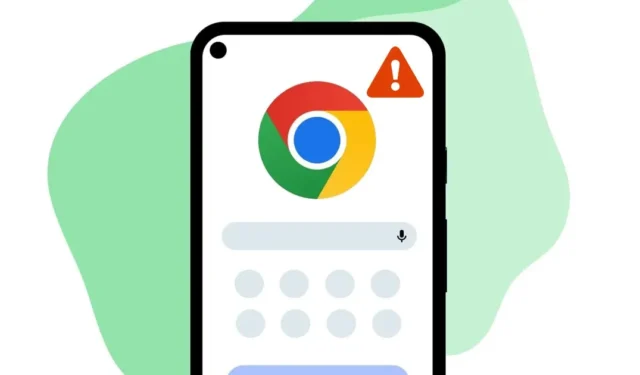
Google Chrome доминира в секцията на уеб браузъра за настолни компютри и мобилни устройства. Въпреки че имате много алтернативи на Chrome, Chrome все още предлага по-добри функции и опции за използваемост.
Проблемът с Google Chrome обаче е, че не е без грешки. Всъщност Google Chrome има повече проблеми от всеки друг уеб браузър, наличен днес. Понякога може да се сблъскате с проблеми като Chrome да се срива, уеб страниците да не се зареждат, изображенията да не се зареждат и т.н.
Наскоро беше установено, че много потребители на Chrome за Android имат проблеми с изтеглянето на изображения. Много потребители твърдят, че не могат да запазват изображения от Google Chrome на Android .
Избирането на опцията „Изтегляне на изображение“ не прави нищо; не получавате изскачащ прозорец и известие за изтегляне в панела за известия. Така че, ако наскоро сте се сблъскали със същия проблем, сте попаднали на правилната страница.
Как да поправя Не мога да изтегля изображения от Google Chrome на Android
По-долу сме споделили няколко прости стъпки за коригиране на Не мога да запазя изображения от Google Chrome на Android. Стъпките ще бъдат много лесни; следвайте ги, както споменахме.
1. Стартирайте отново своя браузър Chrome
Ако браузърът Chrome не записва изображения на вашия Android, трябва да рестартирате самия браузър.
Това, че Chrome не изтегля изображенията на Android, може да е признак за временен проблем или грешка, която може да бъде коригирана чрез рестартиране на уеб браузъра.
Затворете браузъра Chrome на вашия Android, изчакайте няколко секунди и го рестартирайте. Сега изтеглете изображението отново; този път Chrome ще изтегли изображенията на вашия смартфон.
2. Рестартирайте телефона си

Ако рестартирането на браузъра Chrome не помогне, трябва да рестартирате смартфона си. Рестартирането на телефона ви ще прекрати всички фонови процеси, свързани с браузъра Chrome, и ще премахне данните на браузъра от паметта.
Така че, натиснете бутона за захранване и изберете опцията за рестартиране. След рестартирането отворете Google Chrome и изтеглете изображението. Вероятно „Не мога да запазвам изображения от Google Chrome на Android“ ще бъде коригирано.
3. Уверете се, че телефонът ви има достатъчно място за съхранение
Преди да опитате да изтеглите изображения отново и отново, важно е да се уверите, че телефонът ви разполага с достатъчно място за съхранение.
Ако в телефона ви няма място за съхранение, изображенията няма да се изтеглят. Въпреки че е рядко явление, може да се случи.
Също така наличието на достатъчно място за съхранение е важно за правилната работа и стабилност. Можете да освободите място за съхранение, като деинсталирате приложения/игри, които вече не използвате, или изтриете файлове, които не са важни.
4. Използвайте правилния начин за изтегляне на изображения
Ако се опитате да изтеглите изображението, преди да се зареди, Chrome няма да успее да го изтегли. Дори и да се изтегли, няма да получите изображението в пълен размер.

Правилният начин за изтегляне на изображения от Chrome за Android е да докоснете изображението и да изчакате, докато се зареди напълно . След като се зареди, натиснете дълго върху изображението и изберете опцията Изтегляне на изображение .

Друга възможност е да натиснете дълго върху изображението, след като е напълно заредено, и изберете опцията Отваряне на изображение в нов раздел . Избирането на тази опция ще отвори изображението в нов раздел, натиснете дълго върху изображението и изберете опцията Изтегляне на изображение .

Ако следвате внимателно стъпките, Chrome ще запази изображенията на вашия смартфон без проблем.
5. Разрешете разрешението за съхранение
По време на инсталацията Google Chrome ви моли да предоставите няколко разрешения. Разрешенията включват и достъп до съхранение. Така че, ако сте отказали достъп до хранилището, Chrome няма да може да запази нищо на телефона ви.
Така че, ако не можете да запазвате изображения от Chrome на Android, има вероятност да сте отказали разрешение за съхранение по време на инсталацията. За да разрешите разрешение за съхранение, следвайте стъпките, споделени по-долу.
1. Първо, натиснете дълго иконата на Google Chrome на началния екран и изберете Информация за приложението

2. На екрана с информация за приложението докоснете Разрешения .

3. Проверете секцията Неразрешено или Отказано в Разрешенията за приложението. Ако „Съхранение“ или „Файлове и медии“ се намира под Неразрешено/Отказано, трябва да го докоснете и да изберете Разрешаване на достъп само до медии

Това е! Ето как можете да разрешите разрешение за съхранение на Google Chrome на вашия смартфон с Android. След като сте готови, отворете Chrome и опитайте да изтеглите изображението отново. Този път Chrome ще изтегли изображението.
6. Изчистете данните и кеша на Chrome
Изчистването на данните и кеша на Chrome също ще коригира Chrome не може да изтегля изображения на Android . Освен това е лесно да изчистите данните и кеш файловете на браузъра Chrome на Android. Следвайте стъпките, споделени по-долу.
1. Първо, натиснете дълго върху иконата на приложението Google Chrome на началния екран и изберете Информация за приложението .

2. На екрана с информация за приложението докоснете опцията за съхранение .

3. След това докоснете опцията Изчистване на кеша на екрана за използване на хранилището.

4. За да изчистите данните на Chrome, докоснете Управление на пространството .

5. На следващия екран докоснете опцията Изчистване на всички данни .

Това е! Ето как можете да коригирате проблема Chrome не може да изтегля изображения при Android. След като изчистите кеша и данните на приложението, отворете Chrome и влезте в акаунта си в Google.
7. Преинсталирайте уеб браузъра
Ако нито един от методите не работи за коригиране на „Chrome не може да изтегля изображения“ на Android, трябва да преинсталирате уеб браузъра. Доста лесно е да преинсталирате браузъра Chrome на устройство с Android.

Отворете Google Play Store на вашия Android и потърсете Chrome. След това докоснете приложението Google Chrome от резултата от търсенето и изберете „ Деинсталиране “. Това ще деинсталира браузъра Chrome от вашия Android.
След деинсталиране инсталирайте отново браузъра Chrome от Google Play Store. Това може да коригира „Не мога да изтегля изображения от Google Chrome на Android“.
8. Направете екранна снимка на изображението
Това е бонус съвет, който можете да вземете предвид, ако нямате време да следвате всички методи. Ако трябва спешно да изтеглите изображението и ако Chrome не успее да го изтегли, можете да направите екранна снимка на изображението.
Можете да използвате вградения инструмент за екранни снимки на вашия Android, за да заснемате изображения. Като алтернатива можете да използвате приложения за екранни снимки за Android, за да заснемате екранни снимки на изображения, които Chrome не успява да изтегли.
И така, това са някои от най-добрите начини за коригиране на Не мога да изтегля изображения от Google Chrome на Android. Ако имате нужда от повече помощ за отстраняване на проблема с изтеглянето в Chrome, уведомете ни в коментарите. Освен това, ако статията ви е помогнала, споделете я с приятелите си.




Вашият коментар